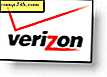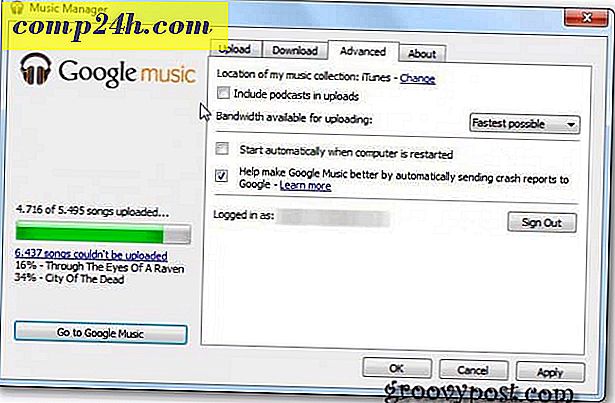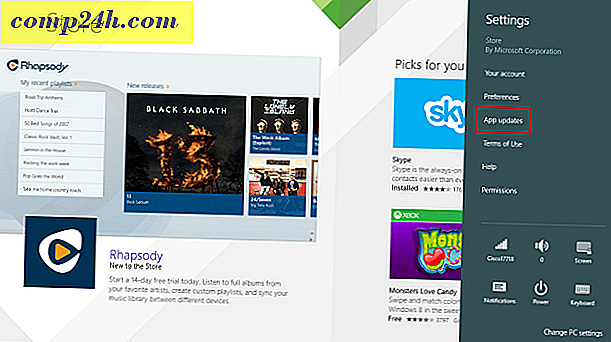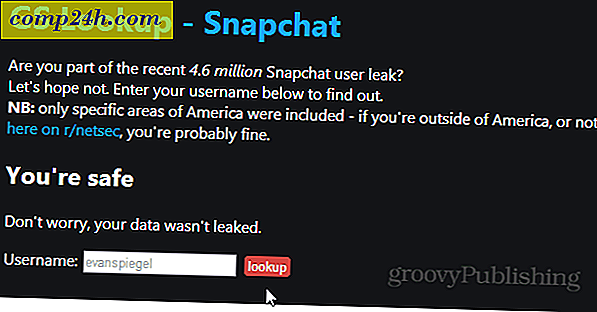Slik sikkerhetskopierer du Android Phone Apps og Data manuelt
 Før du ringer rundt med din Android-telefon, er det første som noen groovy geek ville gjøre, å utføre en fullstendig system backup. Når det gjelder å lage Android-sikkerhetskopier, kan Titanium Backup håndtere dem for deg. Men det eneste problemet er at det krever at telefonen din er rotfestet. Jo, det er noen andre alternativer der ute, for eksempel ASTRO, som ikke krever rot. Imidlertid har Titanium Backup-pakker flere funksjoner enn resten, og er lett det beste verktøyet som er tilgjengelig for jobben.
Før du ringer rundt med din Android-telefon, er det første som noen groovy geek ville gjøre, å utføre en fullstendig system backup. Når det gjelder å lage Android-sikkerhetskopier, kan Titanium Backup håndtere dem for deg. Men det eneste problemet er at det krever at telefonen din er rotfestet. Jo, det er noen andre alternativer der ute, for eksempel ASTRO, som ikke krever rot. Imidlertid har Titanium Backup-pakker flere funksjoner enn resten, og er lett det beste verktøyet som er tilgjengelig for jobben.
Sikkerhetskopiere telefonapplikasjoner med Titanium Backup
Merk : Titanium-sikkerhetskopiering krever root- tilgang, hvis telefonen ikke er rotfestet, kan du ikke bruke denne appen.
Trinn 1
Last ned Titanium Backup fra Android Market. Jeg har koblet den gratis versjonen, men det er også en betalt versjon med noen ekstra funksjoner. For alle tiltenkte formål er den frie versjonen det de fleste bruker. Første gang du starter Titanium Backup, vil det sannsynligvis kreve Superuser (root) -tillatelse.


Steg 2
Hvis dette er første gang du kjører Titanium Backup, har du sannsynligvis ikke den riktige versjonen av BusyBox. Men selv om du tror du gjør det, vil det ikke skade for å lete etter en oppdatering.
Trykk på problemene? knappen for å få tilgang til menyen.
Merk: Standard sikkerhetskatalogen er sdcard / TitaniumBackup. Hvis du foretrekker å være et annet sted, kan du endre plasseringen i Innstillinger ( telefoner som kjører Android 2.2 eller nyere ).

Fra dialogboksen "Problemer" klikker du bare på Get BusyBox og deretter på den neste. Trykk på Ja, gjør det
BusyBox vil nå laste ned den nyeste kompatible versjonen, og deretter vil Titanium Backup lukkes. På dette tidspunktet, bare start appen igjen og fortsett fremover.


Trinn 3
Tilbake på hovedskjermbildet for Titanium Backup Trykk på menyknappen på utsiden av telefonen. Fra menyen som vises, trykk på Batch .
I batchlisten klikker du på Kjør- knappen for Sikkerhetskopier alle brukerapps + systemdata.


Trinn 4
Du får se en ytterligere bekreftelsesskjerm som gir deg muligheten til å velge ut apps for sikkerhetskopiering. Bare klikk Kjør batchoperasjonen, og den vil starte. Nå er alt du trenger å gjøre, vente i 5-10 minutter mens appen støtter hele telefonen.


Ferdig!
Alle systemdata og apper på telefonen din skal nå være helt sikkerhetskopiert til SD-kortet ditt. Du kan nå utføre systemgjenoppretting uten å bekymre deg for å miste appdataene dine, eller du kan bare rote rundt til hjerteinnholdet ditt og vite at alt er lagret.
For å gjenopprette en sikkerhetskopi, gå bare inn i Batch-menyen igjen, men denne gangen Kjør Gjenopprett alle apper med data .